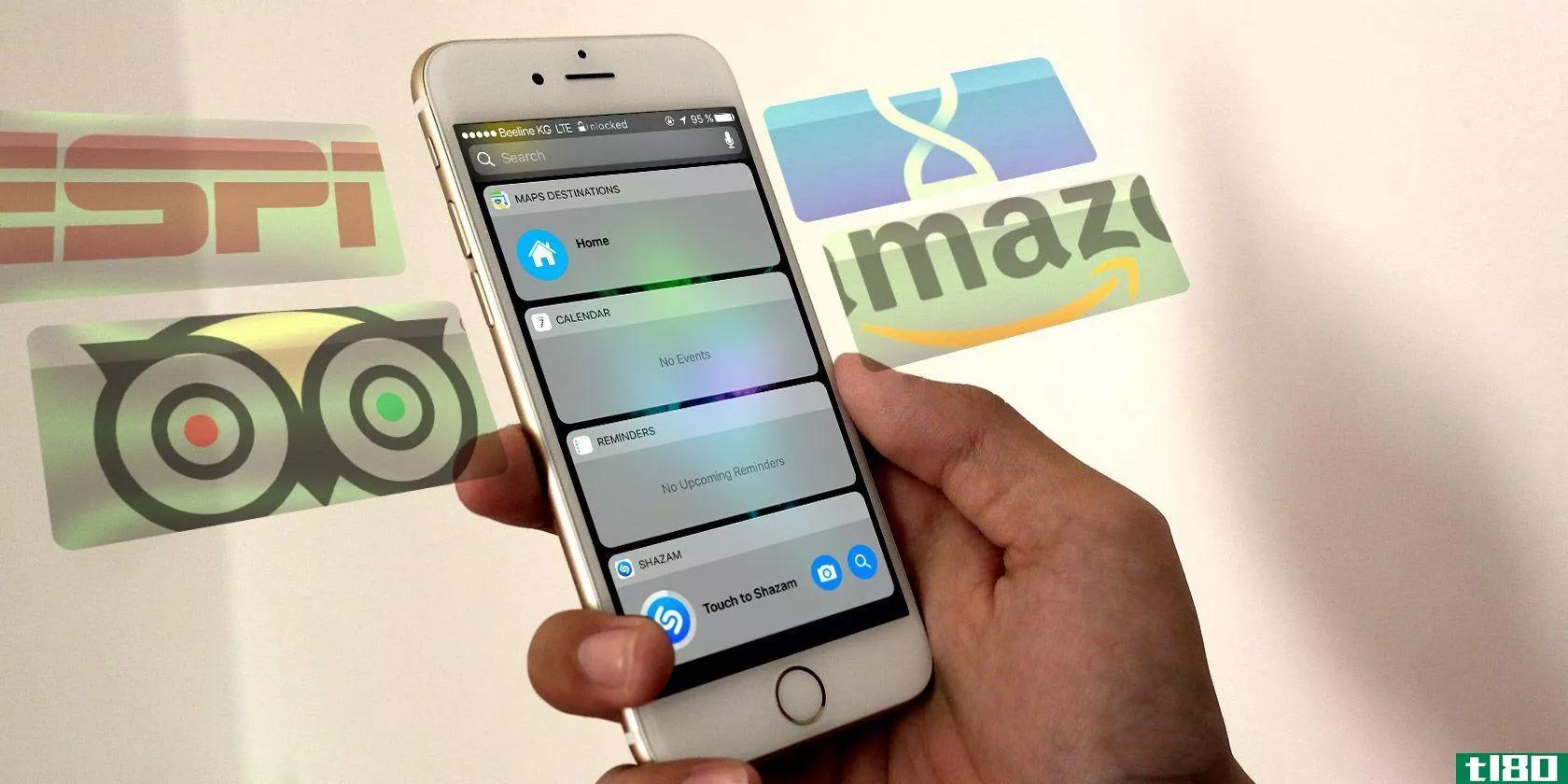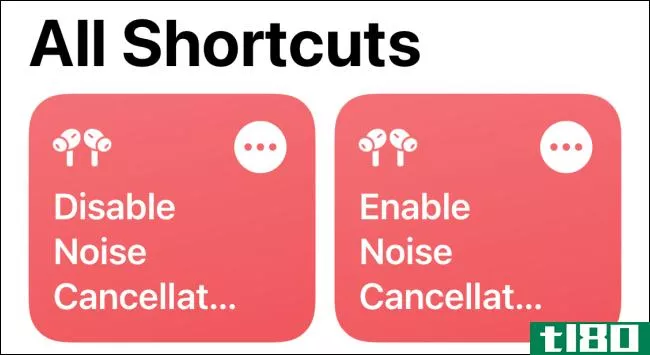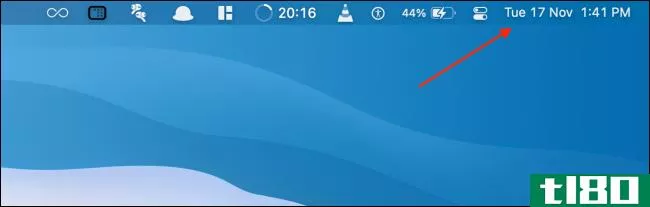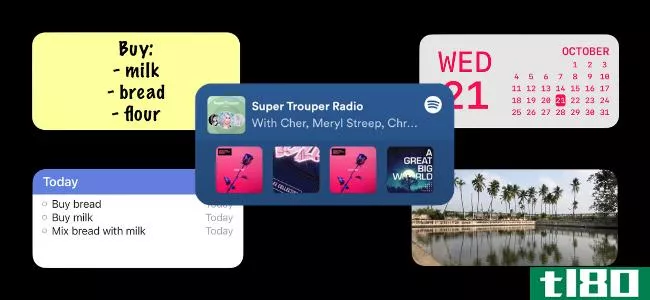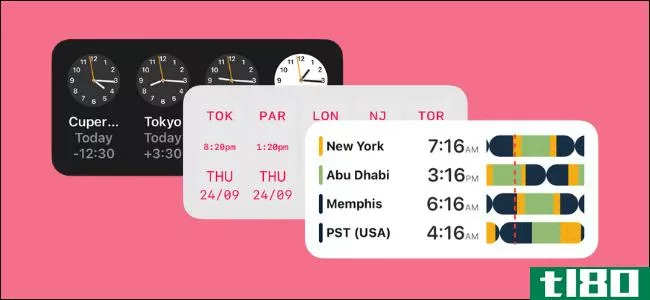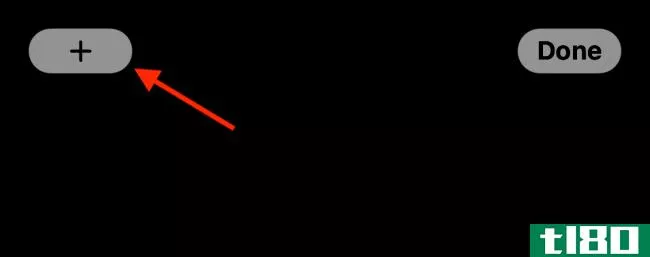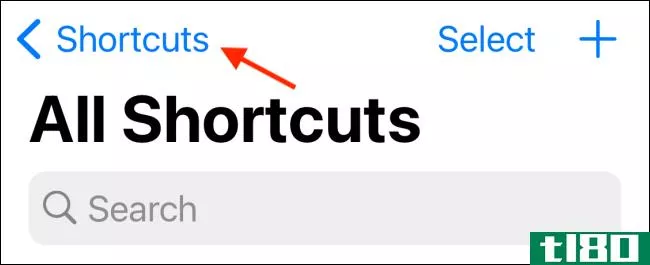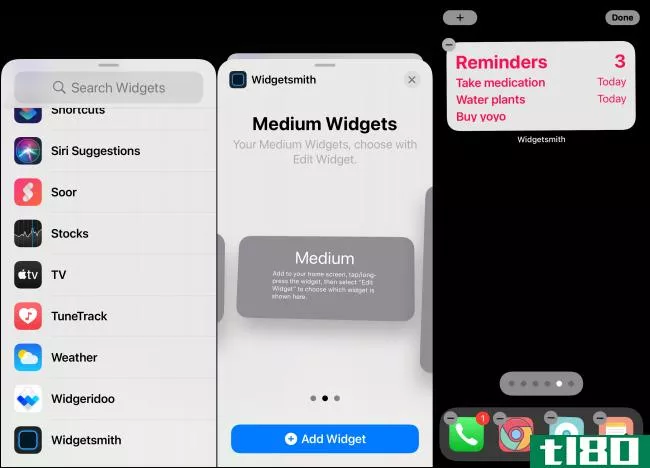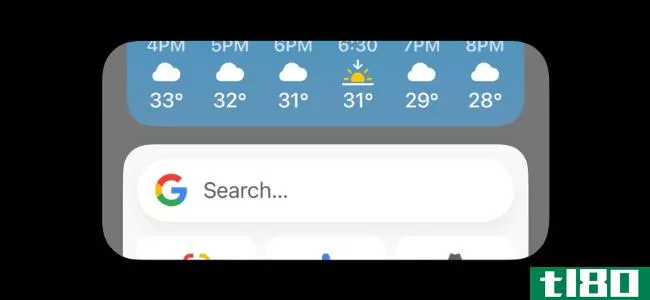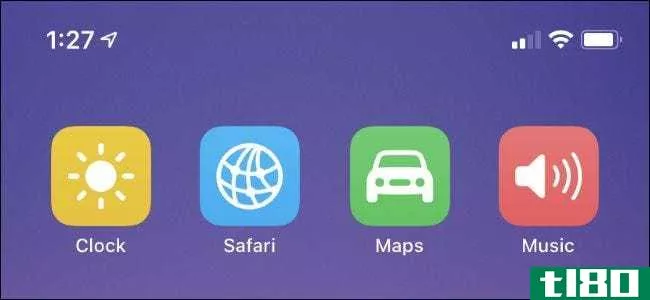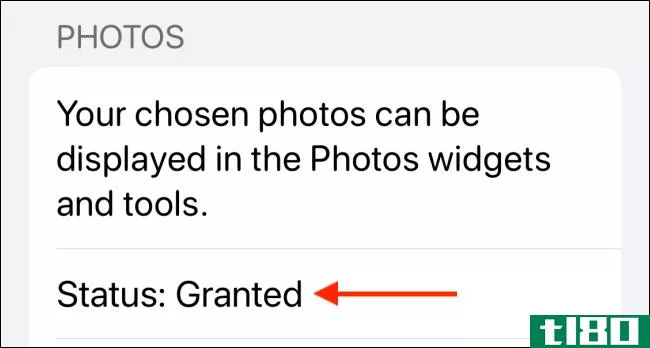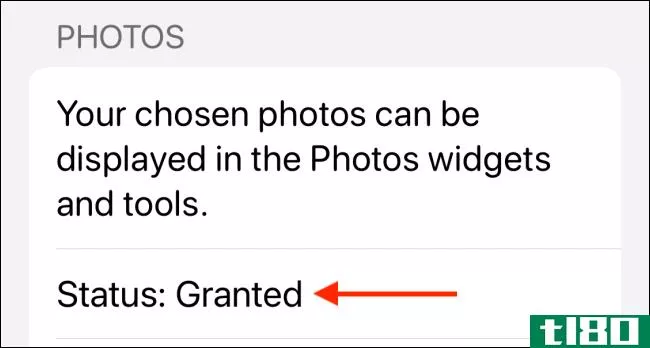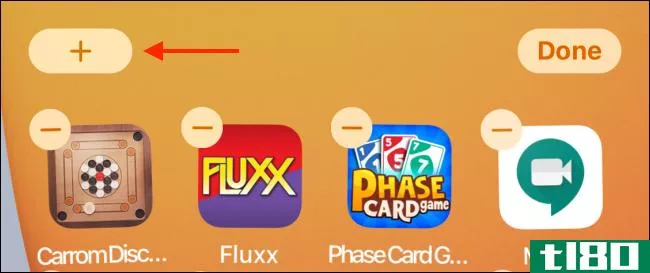如何在iphone上创建具有透明背景的小部件
虽然你可以用小部件和图标完全定制你的iPhone主屏幕,但不幸的是,你不能在它们之间添加任何空白。不过,这是有办法的!
如何使用脚本创建透明的小部件背景
要做到这一点,我们将使用免费的应用程序脚本,可以削减通过一个现成的脚本背景的一部分。你不必写一行代码!你所做的就是复制,粘贴,然后点击运行按钮。
应用程序实现这一点的方式非常聪明。首先,你需要一个空的主页截图。当你决定把小部件放在哪里时,Scriptable会剪切墙纸的正确部分。
相关:如何在iPhone主屏幕上添加便签
一旦你有了iPhone背景的截图,你就可以把它当作一个小部件背景了。许多第三方应用程序都支持这一点,比如Widget**ith、stickywidgets,甚至还支持脚本(稍后将详细介绍)。
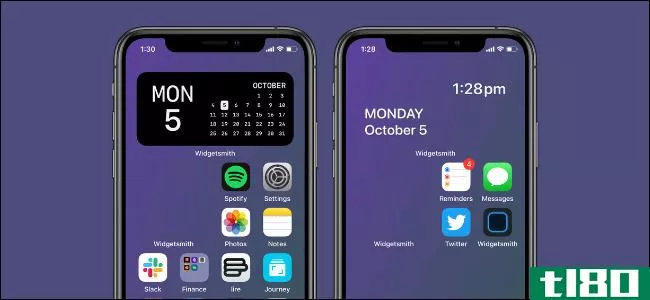
所以,首先要做的是:在你的iPhone上截取一个空的主屏幕。为此,轻触并按住iPhone主屏幕的空白部分,即可进入抖动模式。
然后,滑动到主屏幕的最后一页(或者没有任何应用程序图标或小部件的页面)。同时按下侧面和音量增大按钮。如果你的iPhone有Touch ID,请按侧面和主页按钮。
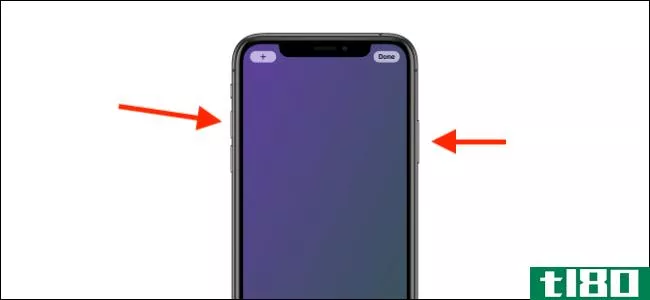
现在,导航到此GitHub页面并复制整个代码。打开可编写脚本的应用程序,然后点击右上角的加号(+)。
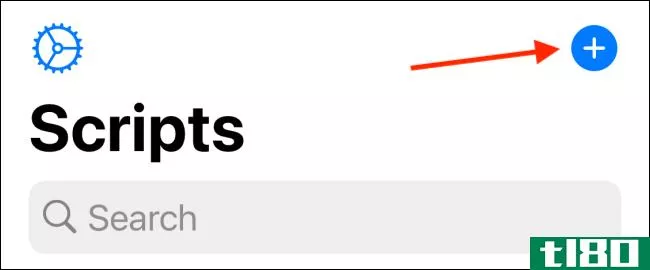
接下来,双击屏幕的空白部分,然后点击“粘贴”
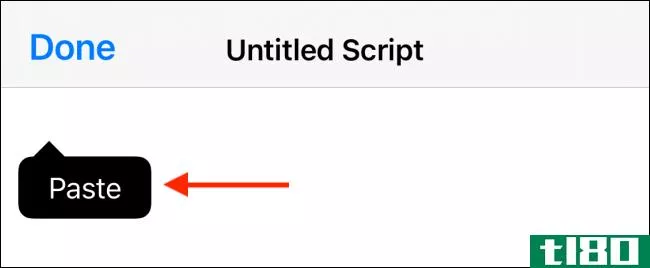
现在代码已经添加,点击底部工具栏中的Run图标(看起来像一个“Play”符号)。
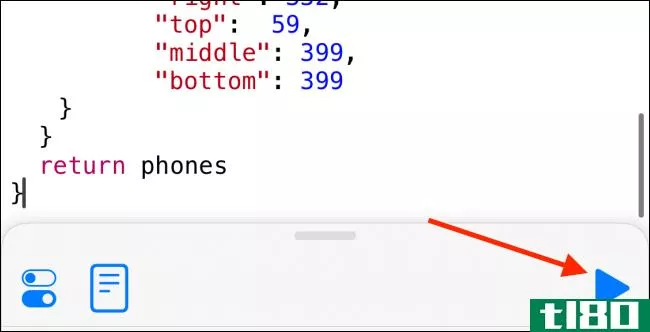
如果您按照上面介绍的步骤进行操作并截图,请点击“继续”
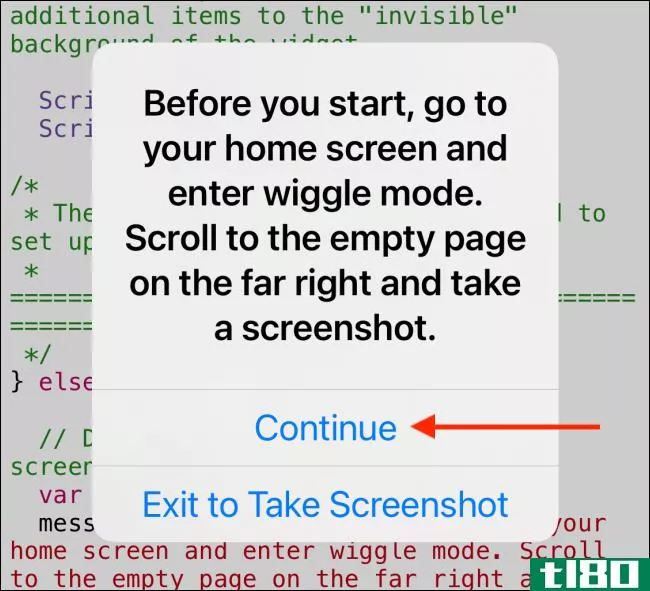
从媒体上传器中选择屏幕截图。
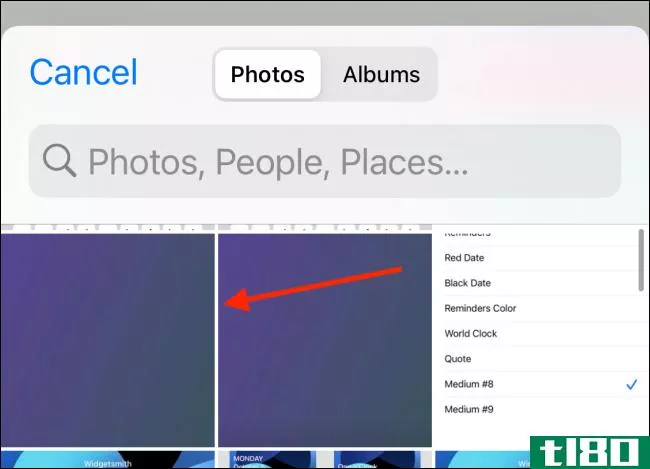
选择要创建的小部件大小(小、中或大);我们选择“中”。接下来,点击要放置小部件的位置;我们选择“顶部”
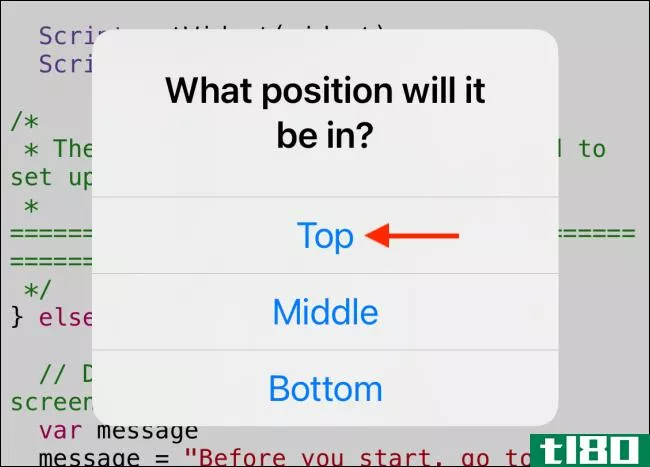
轻触Export to Photos[导出到照片]将图像保存在照片应用程序中。
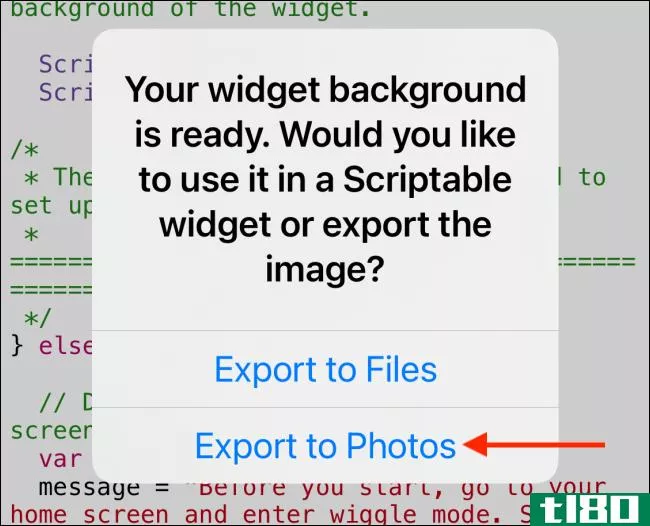
现在,您可以在照片应用程序中找到小部件背景。
如何创建具有透明背景的小部件
现在您有了一个透明的背景,剩下要做的就是创建一个自定义小部件。在这个例子中,我们将使用Widget**ith。
相关:如何在iPhone上创建自定义小部件
在Widget**ith中,您可以创建一个空的小部件(使用上面创建的图像)或使用图像作为日期和时间小部件的背景。
打开Widget**ith并转到“Widgets”部分。我们正在创建一个媒体小部件,所以点击“添加媒体小部件”,然后选择一个要编辑的小部件。
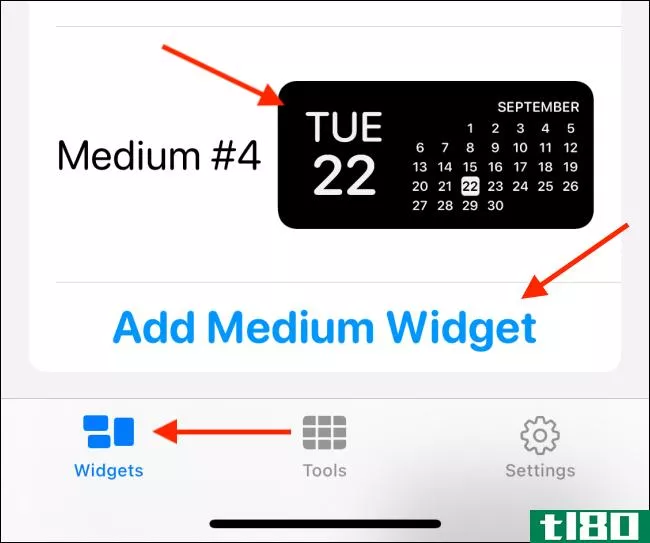
点击预览。
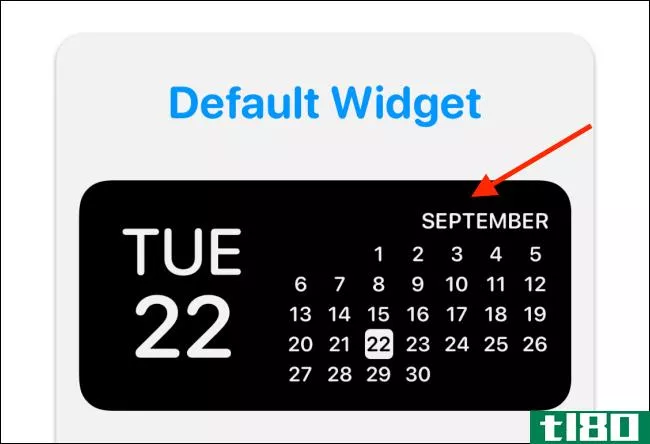
在小部件定制屏幕上,点击“样式”部分中的“照片日期和时间”。如果要创建空的小部件,请点击“照片”。
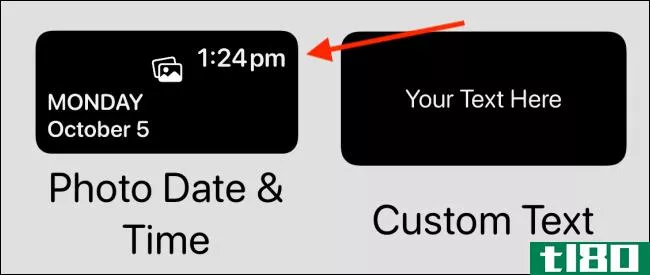
在“选定照片”部分,轻触“选择照片”
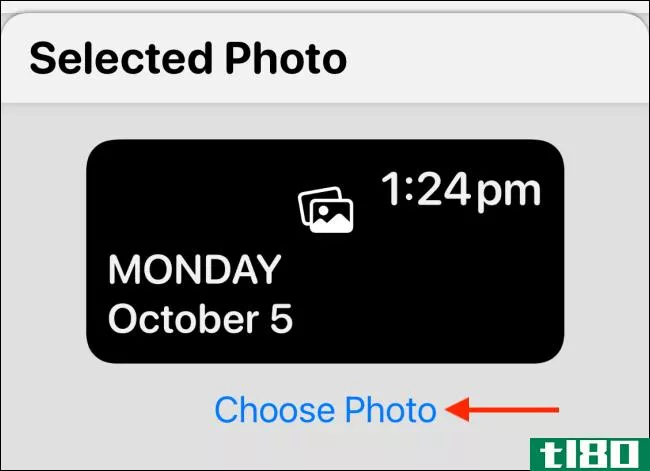
轻触在Scriptable中创建的图像。
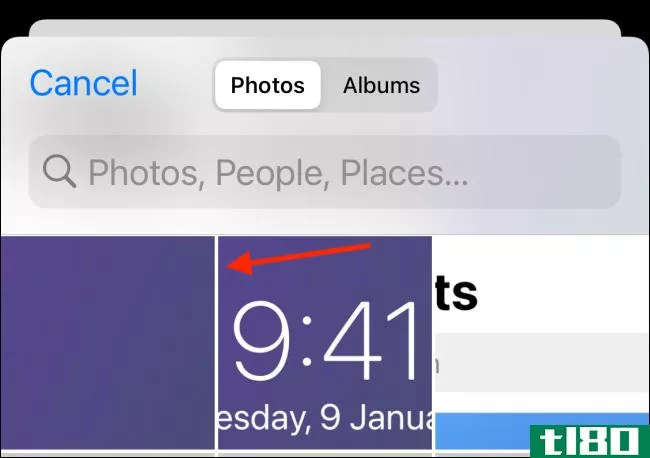
轻触后退箭头。
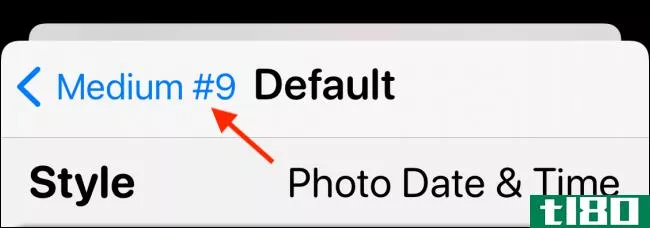
在这里,您可以重命名小部件。完成后轻触Save[保存]。
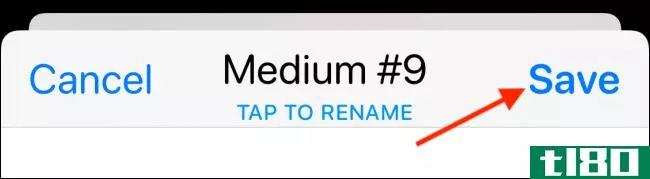
现在,是时候将这个小部件添加到iPhone的主屏幕上了。返回主屏幕,然后按住任何空白区域。轻触左上角的加号(+)。
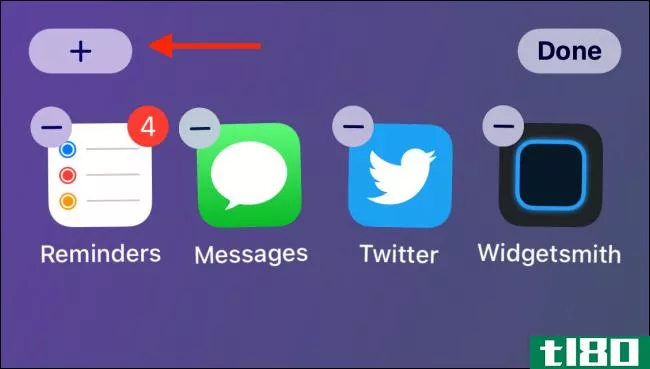
轻触“Widget**ith”
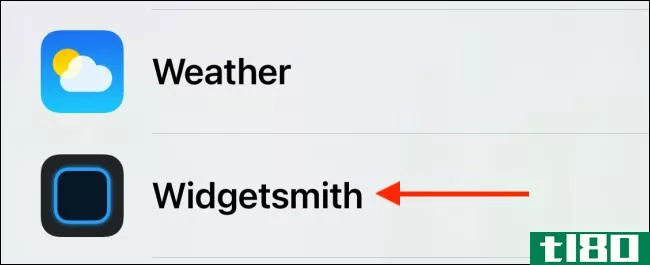
转到要添加的小部件,然后轻按“添加小部件”
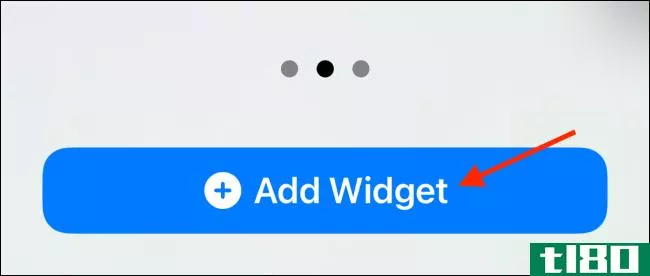
默认情况下,您刚刚创建的小部件应该显示在这里;如果不是,请点击它进行自定义。
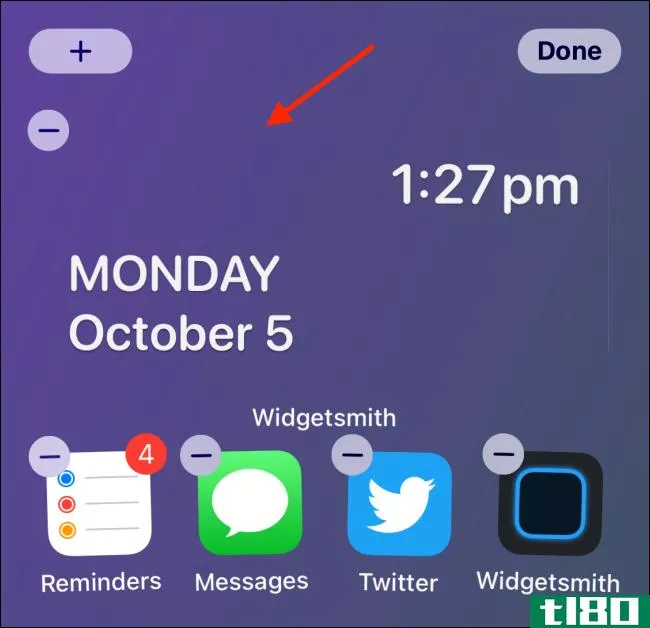
轻触Widget[小部件]
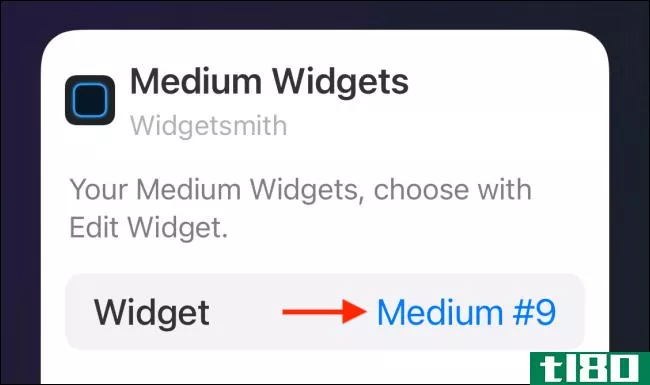
轻触刚刚创建的小部件。
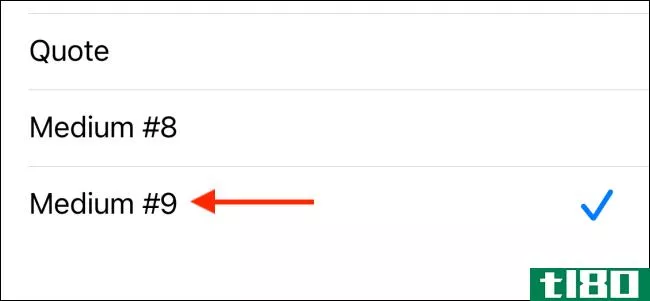
如果小部件不在你想要的地方,你可以移动它使它与墙纸对齐。当您对主屏幕布局满意时,轻触Done[完成]。
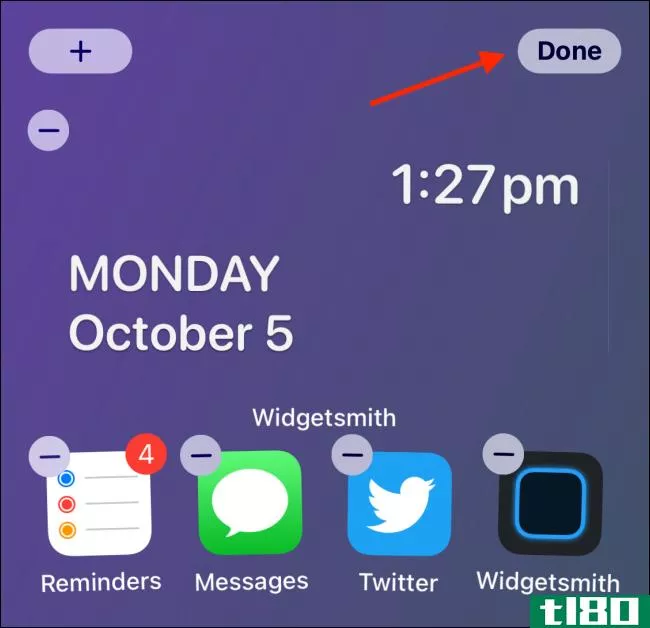
现在你有了一个透明背景的小部件!只需重复这个过程就可以创建更多,并在所有iPhone主屏幕上使用它们。
想在你的iPhone主屏幕上安装更多的小部件吗?把它们堆起来!
相关:如何在iPhone主屏幕上创建小部件堆栈
- 发表于 2021-04-01 12:15
- 阅读 ( 175 )
- 分类:互联网
你可能感兴趣的文章
ios自动化新手?10个工作流程让您开始
... 但我建议您利用这段时间注意工作流如何使用不同的块和功能。看看它是否能激发出一个工作流的想法来解决你个人的问题。 ...
- 发布于 2021-03-16 07:30
- 阅读 ( 210 )
10个最好的iphone小部件(以及如何使用它们)
iPhone比以往任何时候都要好,这意味着越来越多的人把它作为工作和娱乐的主要方式。还有一个你可能不太了解的有用功能——小部件——提供了一个很好的方式来查看你最常用的应用和服务中的重要信息。 ...
- 发布于 2021-03-22 06:40
- 阅读 ( 182 )
如何使用快捷方式控件控制airpods pro上的噪声消除
...或更改为不同的噪声控制模式)的一键式选项。 相关:如何在iPhone和iPad上的文件夹中组织快捷方式 快捷方式是苹果为iPhone和iPad内置的自动化应用程序。您可以使用它来创建简单或复杂的自动化。在本指南中,我们将创建两个...
- 发布于 2021-03-31 21:55
- 阅读 ( 255 )
如何在mac上添加、自定义和使用小部件
...了解并喜爱的可定制小部件也可以在Mac上使用。下面介绍如何在运行macOS Big-Sur和更高版本的Mac上添加、自定义和使用新的小部件。 如何在mac上查看小部件 macOS Big Sur和更高版本中的小部件是通知中心的一部分,通知中心在菜单...
- 发布于 2021-04-01 07:59
- 阅读 ( 198 )
10个很棒的iphone主屏幕小部件让你开始
...,这样您就可以真正让主屏幕成为您自己的了。 相关:如何在iPhone上创建自定义小部件 粘性小部件 粘性小部件将这些粉色和黄色的小贴子从办公桌转移到iPhone的主屏幕上。你可以添加一个小的,中的,或大的小部件,然后从...
- 发布于 2021-04-01 10:03
- 阅读 ( 183 )
如何在iphone中添加世界时钟和时区小部件
...以知道在给定的位置是白天、晚上还是第二天。 相关:如何在iPhone主屏幕上添加和删除小部件 将小部件添加到iPhone主屏幕的过程对于所有应用程序都是相同的(稍后将详细介绍)。首先,让我们从上面提到的每个应用程序中设...
- 发布于 2021-04-01 12:43
- 阅读 ( 270 )
如何将便签添加到iphone主屏幕
...,您可以将一些相同的功能带到iPhone主屏幕上。 相关:如何在iPhone主屏幕上添加和删除小部件 StickyWidgets应用程序非常类似于现实生活中的便笺体验。添加小部件(小、中或大尺寸)后,可以点击它来编辑文本。和它的名字一样...
- 发布于 2021-04-01 13:09
- 阅读 ( 157 )
如何在iphone和ipad的文件夹中组织快捷方式
...。首先是易用性,其次是充分利用主屏幕小部件。下面是如何将快捷方式排序到文件夹中。 如果您的iPhone或iPad运行的是iOS 14或iPadOS 14及更高版本,您可以将所有快捷方式排序到不同的文件夹中。这比没完没了地滚动找到一条捷...
- 发布于 2021-04-01 13:21
- 阅读 ( 172 )